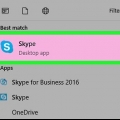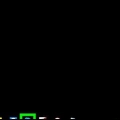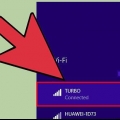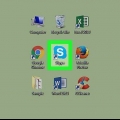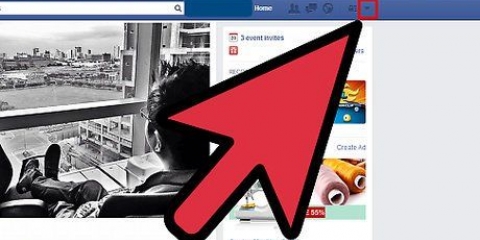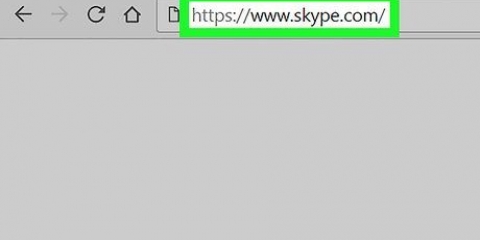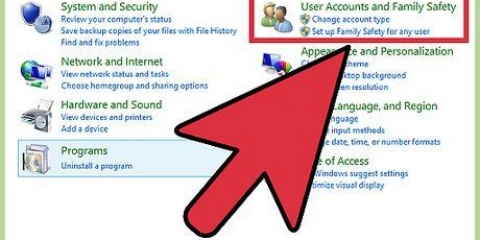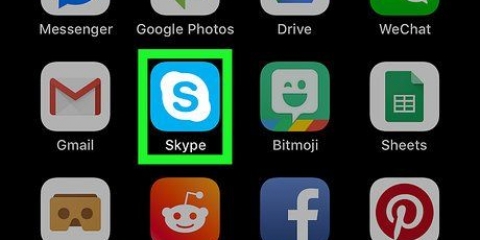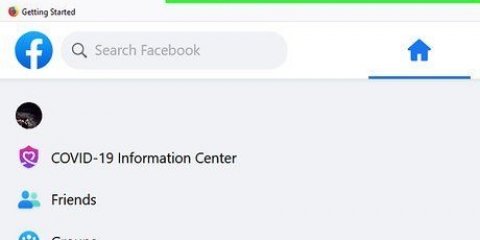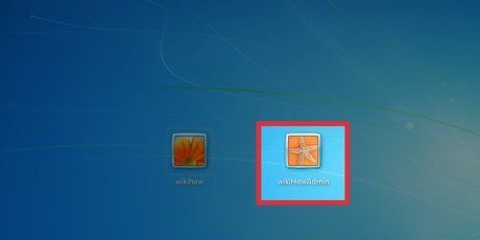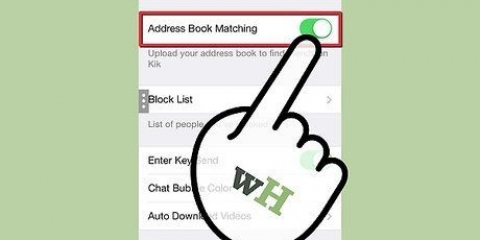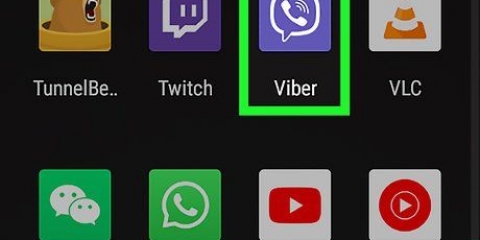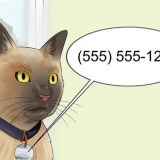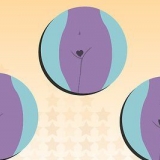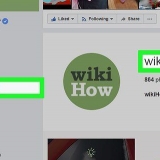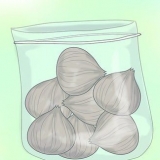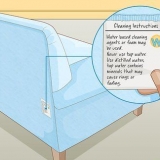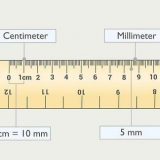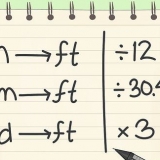Tornar alguém administrador de um grupo no skype no pc ou mac
Contente
Este artigo ensinará como tornar alguém um administrador em um bate-papo em grupo no Skype. Você já deve ser um administrador para poder conceder esses direitos a outra pessoa.
Degraus
Método1 de 3:Skype para Windows 10

1. Abrir Skype. Você pode fazer isso clicando no menu Iniciar (o logotipo do Windows no canto inferior esquerdo da tela) e selecionando Skype na lista de aplicativos.
- Insira seus dados de login e clique em Inscrever-se se você ainda não estiver conectado ao Skype.

2. Selecione a conversa em grupo. Você encontrará isso em `Conversas recentes` no painel do lado esquerdo do Skype.
Se você não vir este grupo aqui, você pode procurá-lo usando a barra de pesquisa na parte superior do Skype.

3. Clique na lista de participantes. Você o verá na parte superior da janela de conversa, mostrando uma lista de todos no grupo.

4. Selecione a pessoa que você deseja tornar administrador. Isso abrirá o perfil dessa pessoa.

5. Encontre o nome de usuário do Skype dessa pessoa. Está sob a palavra "Skype" no lado direito do perfil. Você precisará digitar esse nome de usuário exato em breve, então anote se for difícil de lembrar.

6. Voltar para o bate-papo em grupo. Você pode fazer isso clicando na seta no canto superior esquerdo da página de perfil dessa pessoa.

7. modelo /setrole . Substituir "
Você pode ver uma lista de todos os administradores clicando no nome do grupo na parte superior da conversa. Para adicionar mais administradores do grupo, você pode repetir isso e inserir o nome de usuário de outro membro do grupo no Skype.
Insira seus dados de login e clique em Inscrever-se se você ainda não estiver conectado ao Skype. 









8. pressione↵ Entrar. A pessoa que você selecionou agora é um administrador do grupo.
Método2 de 3:Skype Classic para macOS e Windows 8.1

1. Abrir Skype. Este é um ícone azul com um `S` branco. Se você estiver usando o Windows, você encontrará isso no menu Iniciar. Em um Mac, pesquise no Dock (geralmente na parte inferior da tela) ou verifique a pasta Aplicativos.

2. Clique em Recente. Isso está no painel esquerdo.

3. Selecione um grupo. Suas conversas em grupo são listadas no painel esquerdo.

4. Clique na lista de participantes. Está no topo da conversa, logo abaixo do nome do grupo e do número de participantes. Isso trará uma lista de todos no grupo.

5. Clique com o botão direito do mouse na pessoa que você deseja tornar administrador. Se o seu computador não tiver um botão direito do mouse, você também pode manter pressionada a tecla Ctrl enquanto clica com o botão esquerdo do mouse.

6. Clique em Ver perfil.

7. Clique com o botão direito do mouse no nome de usuário do Skype da pessoa. Está ao lado da palavra "Skype" no perfil dele.

8. Clique em Copiar. Agora o nome de usuário da pessoa foi copiado para sua área de transferência.

9. Feche a janela do perfil. Você pode fazer isso clicando no X no canto superior direito do perfil. Isso o levará de volta ao bate-papo em grupo.

10. modelo /setrole . Substituir "modelo /setrole e pressione a barra de espaço uma vez. pressione Ctrl+V (Windows) ou ⌘ cmd+V (macOS) para colar o nome de usuário e pressione a barra de espaço uma vez. modelo MESTRE.
Você pode ver uma lista de todos os administradores clicando no nome do grupo na parte superior da conversa. Para adicionar outro administrador do grupo, você pode repetir isso e inserir o nome de usuário do Skype de outro membro do grupo.
Você precisará fazer login quando vir a tela de login do Skype. Digite seu nome de usuário do Skype, clique em O próximo e depois digite sua senha. Clique em Inscrever-se. 






11. pressione↵ Entrar (Windows) ou ⏎ Retornar (macOS). O usuário que você selecionou agora é um administrador do grupo.
Método3 de 3:Skype na Internet

1. Vamos parahttps://web.skype.com em um navegador. Você pode usar qualquer navegador moderno (como Safari, Chrome ou Firefox) para acessar o Skype.

2. Selecione um grupo. Você deve ver o grupo no painel esquerdo do Skype. Caso contrário, você pode clicar em `Pesquisar no Skype` e digitar o nome do grupo. Depois disso, você poderá selecionar o grupo na lista de resultados da pesquisa.

3. Clique no nome do grupo. Este está no topo do grupo. Isso abrirá uma lista dos membros atuais do grupo.

4. Clique no nome da pessoa que você deseja adicionar. Um menu aparecerá.

5. Selecione Visualizar perfil.

6. Copie o nome de usuário do Skype dessa pessoa. Está abaixo da palavra "Skype" perto do centro do perfil dele. Para fazer isso você tem que destacar o nome com o mouse e depois clicar Ctrl+C (Windows) ou ⌘ cmd+C (macOS) pressione para copiar.

7. modelo /setrole . Substituir "modelo /setrole e pressione a barra de espaço uma vez. pressione Ctrl+V (Windows) ou ⌘ cmd+V (macOS) para colar o nome de usuário e pressione a barra de espaço uma vez. modelo MESTRE.
Você pode ver uma lista de todos os administradores clicando no nome do grupo na parte superior da conversa. Para adicionar outro administrador do grupo, você pode repetir isso e inserir o nome de usuário do Skype de outro membro do grupo.

8. pressione↵ Entrar (Windows) ou ⏎ Retornar (macOS). O usuário que você selecionou agora é um administrador do grupo.
Artigos sobre o tópico "Tornar alguém administrador de um grupo no skype no pc ou mac"
Оцените, пожалуйста статью
Similar
Popular